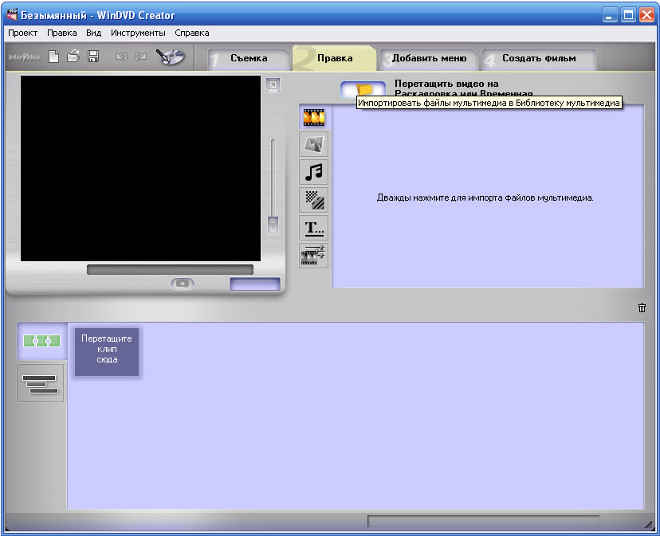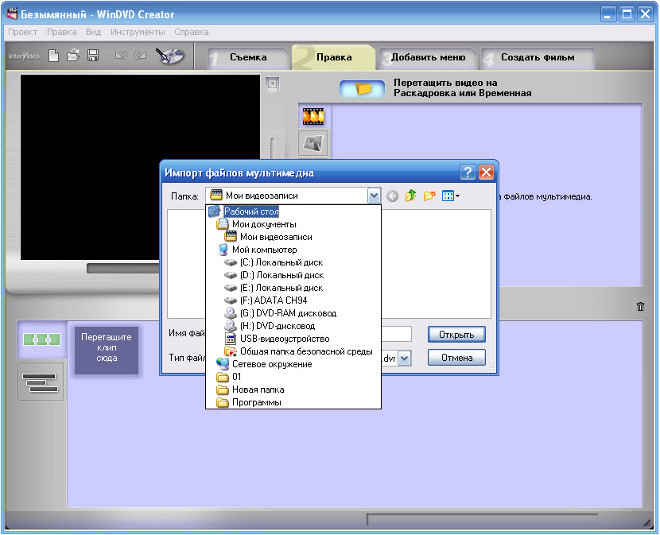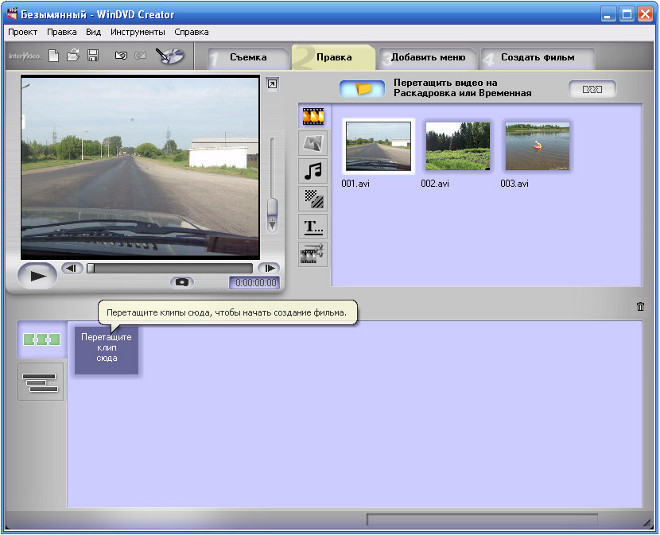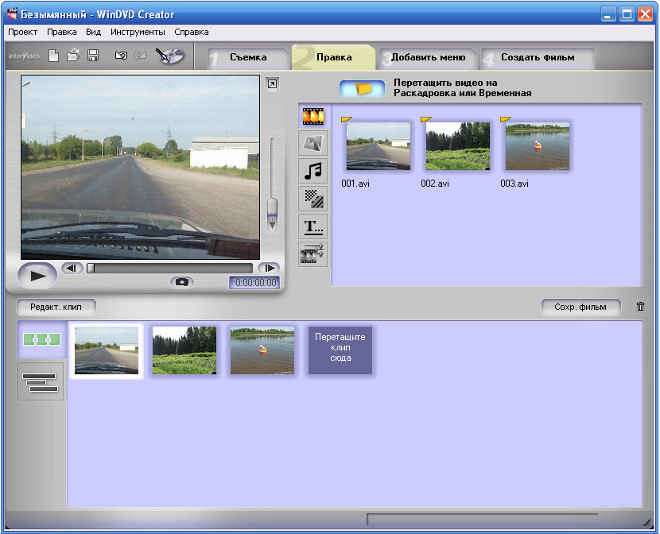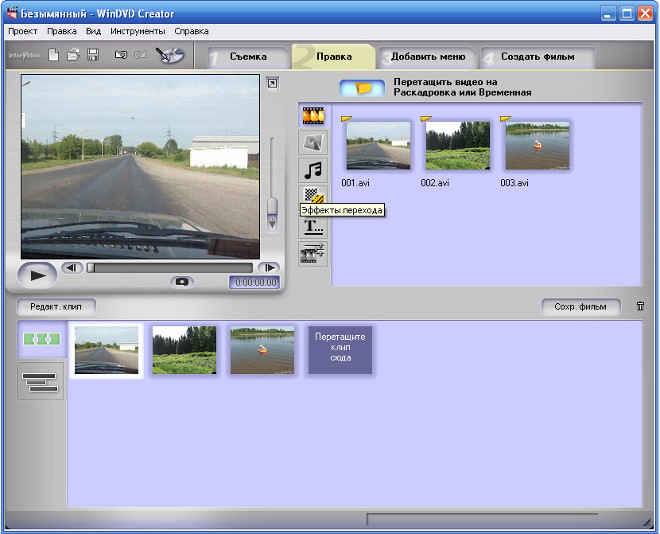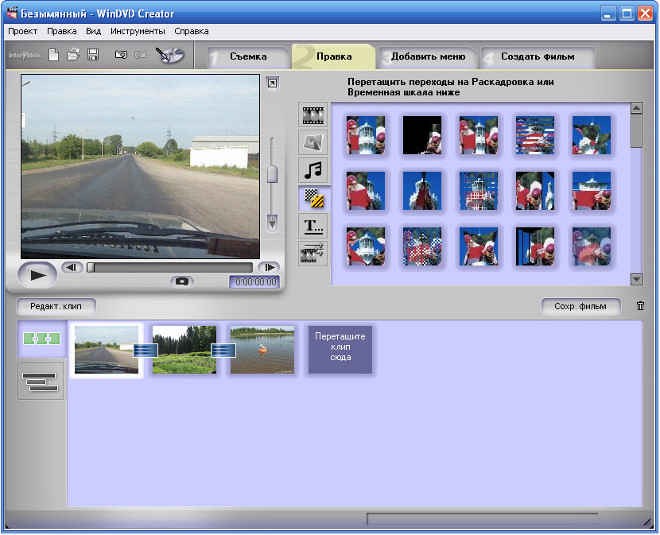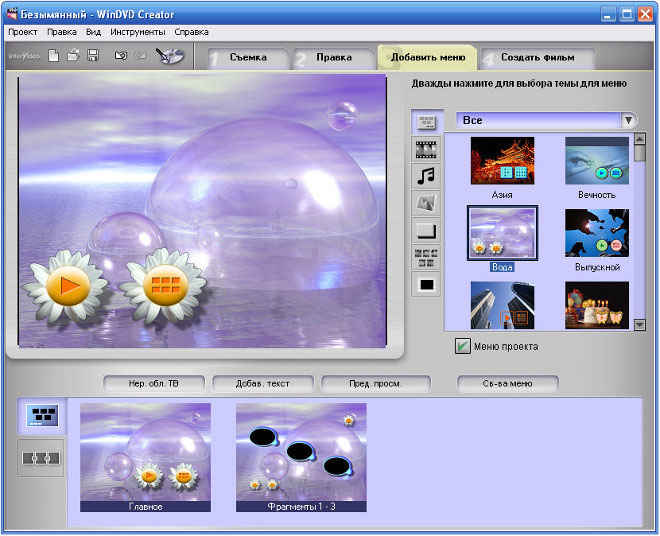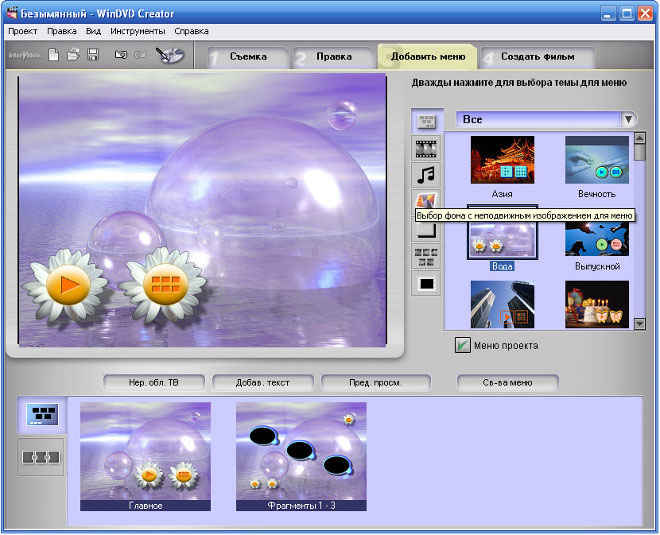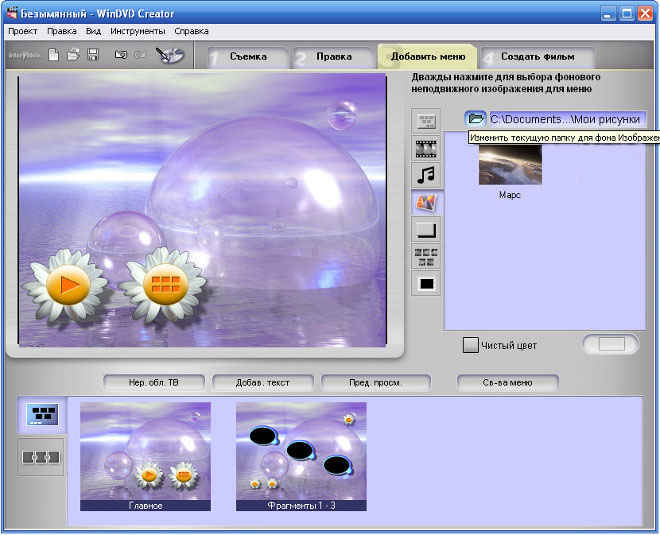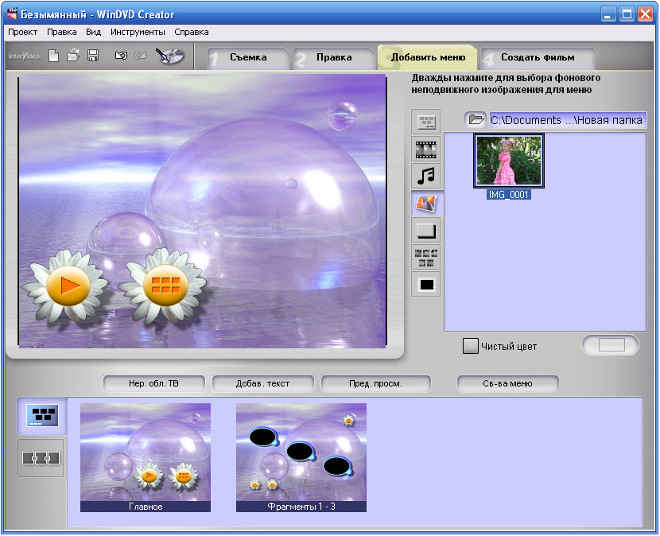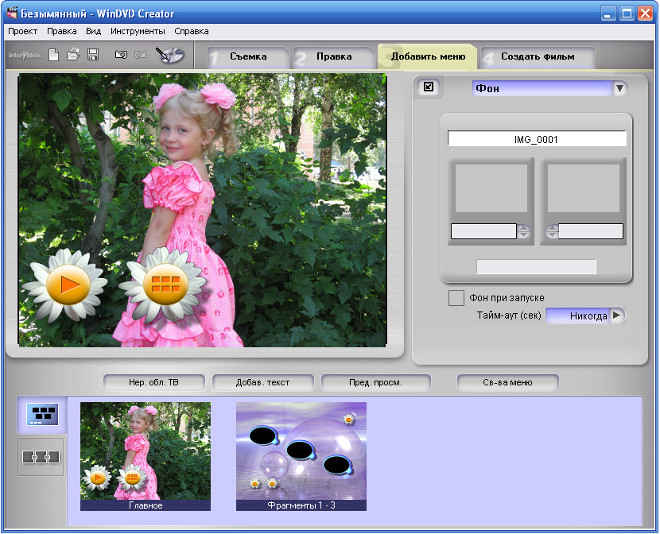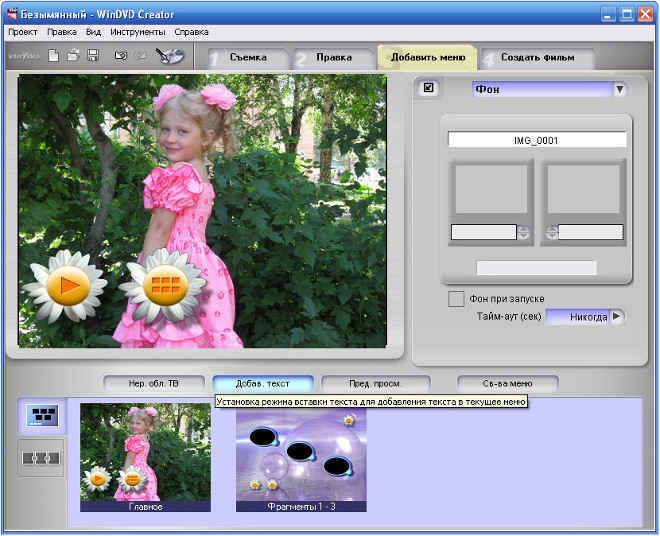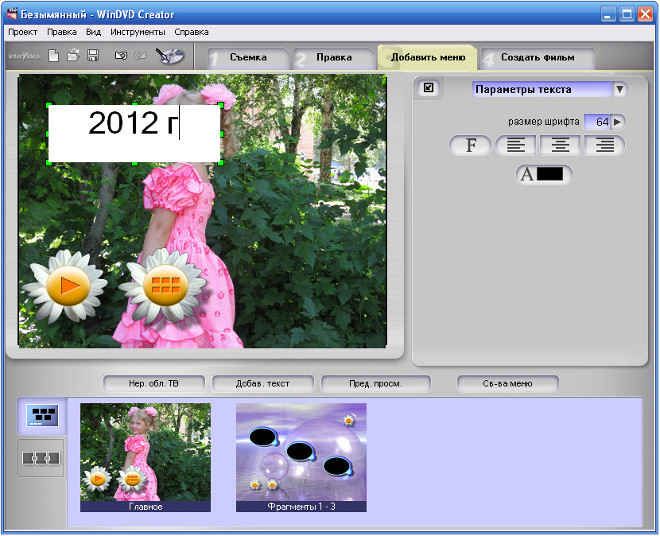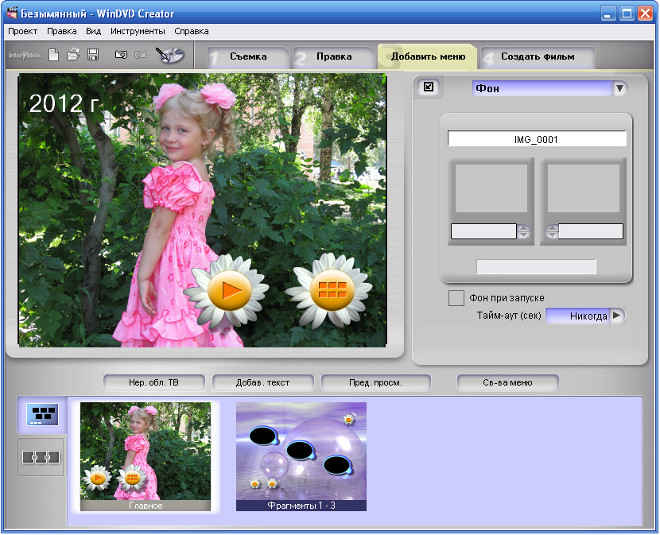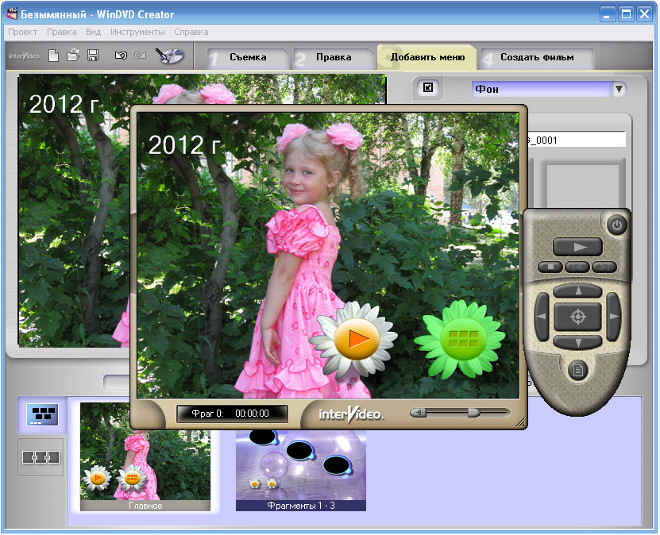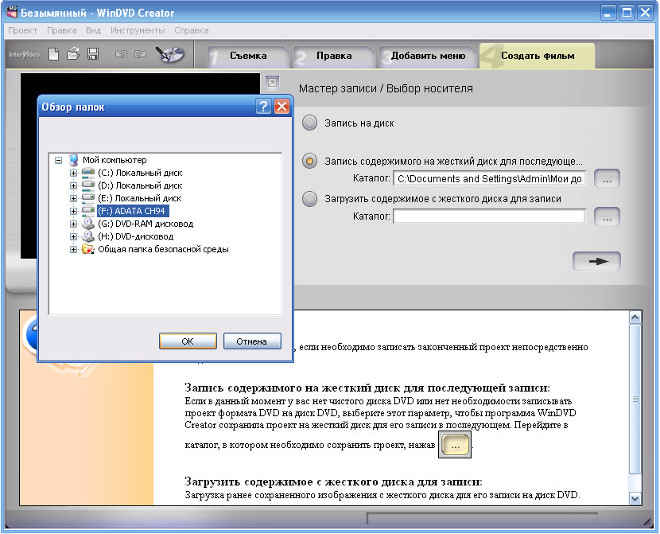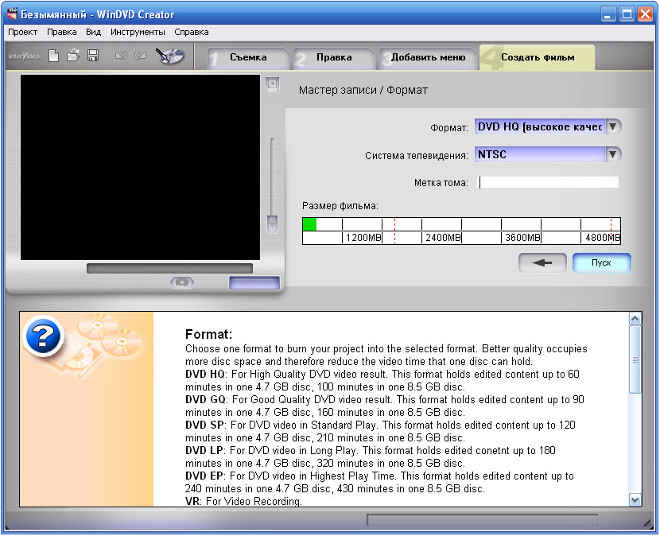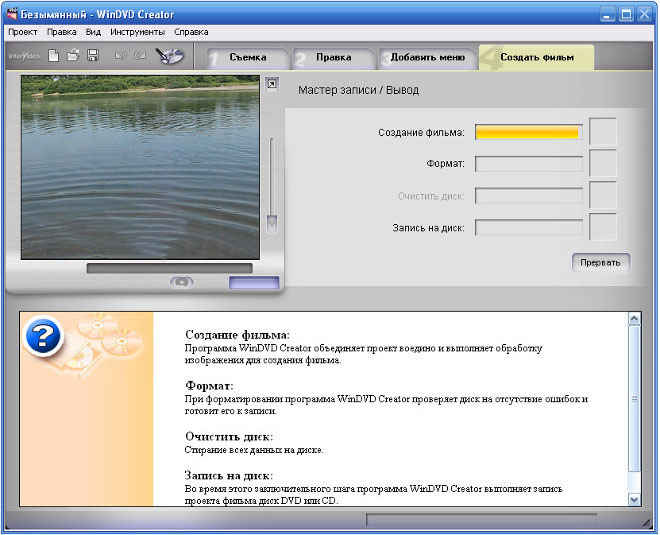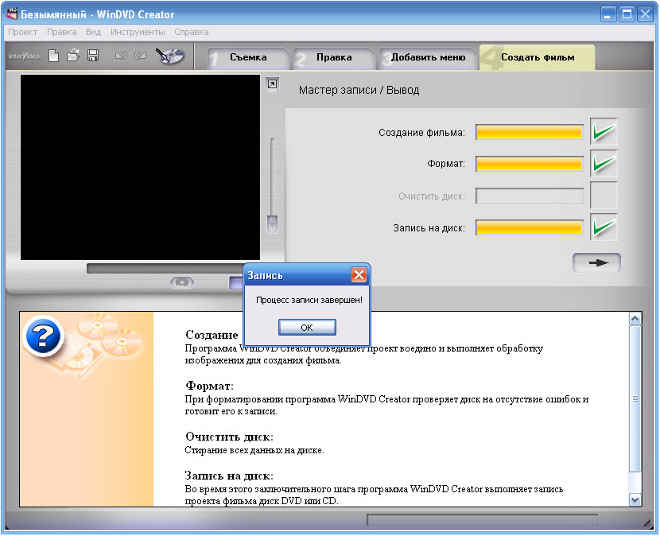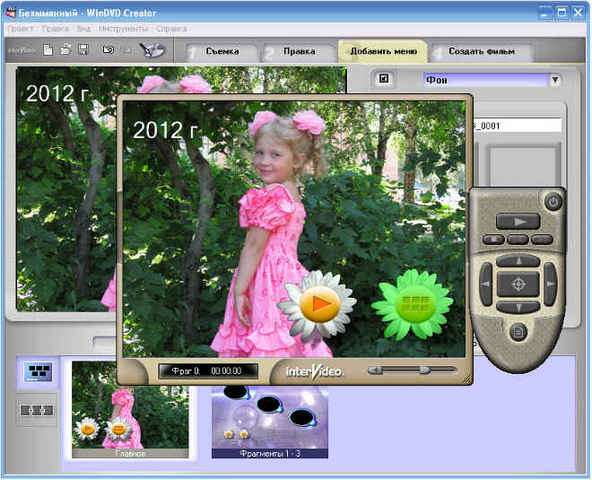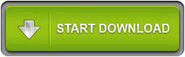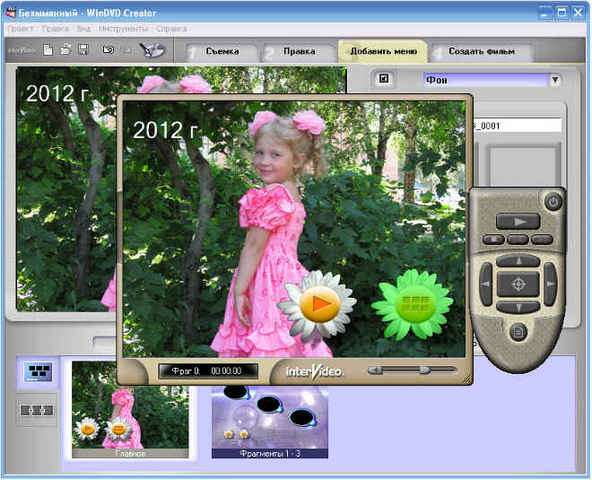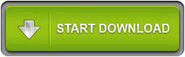Windvd creator что это за программа
www.timosh.ru
Защитите свой компьютер
Как работает программа WinDVD Creator 2
Эта страница поможет вам начать работать с программой WinDVD Creator 2. Она содержит начальные сведения по выполнению обычных операций создания фильмов в программе WinDVD Creator 2 и как выполнять эти операции.
Создаваемый проект мы рассмотрим на основе исходные файлов – файлов мультимедиа, которые импортируются в текущий проект.
В WinDVD Creator 2 для использования в проектах можно импортировать файлы изображений, аудио и видео широкого спектра распространенных форматов, имеющих раздельные видео- и аудио дорожки, включая MPEG1, MPEG2, AVI, BMP, JPEG, MP3 и WAV.
При работе над проектом можно выполнить его предварительный просмотр или просмотр отдельных клипов в мониторе, чтобы проверить результаты монтажа.
Качество создаваемых фильмов зависит от качества используемых для них исходных материалов.
Хронометраж, компоновка и содержимое проекта сохраняются как один полный фильм.
Запускаем программу WinDVD Creator.
Нажимаем кнопку «Создать новый проект».
Нажимаем кнопку «Импорт» и осуществляем импорт файлов мультимедиа.
Перетаскиваем мышью файлы на раскадровку.
Вставим переходы между файлами видео, нажав на кнопку «Эффекты перехода». С помощью этих спец. эффектов можно создать постепенный переход между клипами.
Перетаскиваем мышью понравившиеся эффекты на раскадровку. Переход между двумя клипами будет происходит аналогично тому, как это отображается в ячейках библиотеки эффектов. Эффекты перехода нужно вставлять между ячейками, в которых находятся клипы.
Создадим меню. Нажимаем кнопку «Добавить меню». Выбираем тему.
Вставим свое изображение. Нажимаем кнопку «Выбор фона с неподвижным изображением для меню».
Находим ПАПКУ с нужным изображением. Для корректного отображения меню размер изображения должен быть (640 x 480) px.
Вставляем изображение, щелкнув по изображению левой кнопкой мыши.
Вставим текст. Нажимаем кнопку «Добавить текст» (Установка режима вставки текста для добавления текста в текущее меню). Чтобы вставить текст, укажите курсором мыши нужное место и щелкните левой кнопкой.
Созданный проект будущего фильма можно предварительно просмотреть. Выделите, например, «Главное меню» и нажмите кнопку «Предварительный просмотр».
Приступим к созданию фильма. Нажимаем кнопку «Создать фильм».
Выбираем место сохранения создаваемого проекта. Нажимаем кнопку «Далее» в виде стрелки.
Фильм готов. Все очень просто.
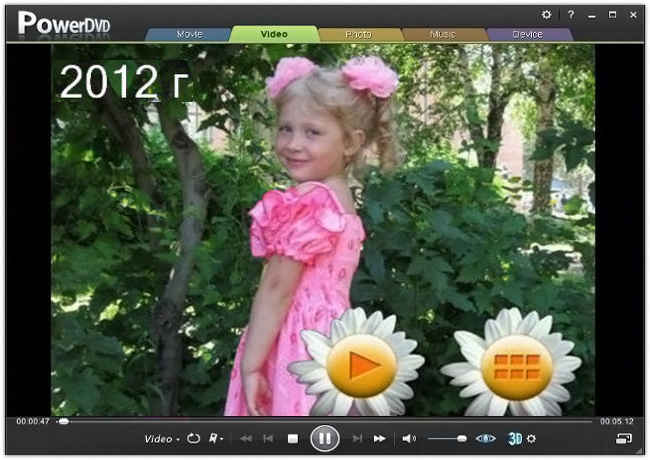
На мой взгляд, лучший вариант – создание фильма в формате DVD.
www.timosh.ru
Защитите свой компьютер
С помощью приложения WinDVD Creator, созданного компанией InterVideo, можно с помощью простых операций скомпоновать персональное видео, цифровые изображения и звуковые записи в захватывающий фильм с профессиональным качеством и украсить фильм с помощью специальных эффектов профессионального уровня.
Уверен, что понравится раздел изготовления меню. В нем можно комбинировать интерфейсные элементы из различных встроенных тем. Есть возможность вставлять в меню звуковое сопровождение, собственные изображения и видео фрагменты. В режиме редактирования можно выстроить последовательность сцен, вставить текст между ними и применить различные анимационные эффекты перехода от ролика к ролику.
На мой взгляд, WinDVD Creator работает с DVD-дисками лучше других программ. Эта программа делает изображение DVD-дисков более четким. Сглаживание кадров получается плавным, а воспроизводимый звук отличается высоким качеством и четкостью. Если вы цените четкое изображение, звук хорошего качества – эта программа для вас.
Не тратьте время попросту. Возьмите отснятое видео, подключите камеру к компьютеру и начните создавать свой неповторимый фильм. Поверьте, вас порадует не только результат, но и сам процесс. Это очень занятное увлечение.
Минимальные системные требования для программы WinDVD Creator 2
Процессор
Intel Celeron 400 МГц/ОЗУ 64 МБ, Intel Pentium III 550 МГц/ОЗУ 128 МБ
Операционная система
Windows 98SE, Windows ME, Windows 2000, Windows XP
Графическая плата
Видеоплата с разрешением 24-бит и поддержкой DirectX
Звук
Windows-совместимая звуковая плата и стереогромкоговорители
CD/DVD-ROM
Дисковод CD/DVD-ROM для записи создаваемых проектов
Жесткий диск
Жесткий диск со скоростью вращения 5400 об/мин и 100 Мб свободного пространства для установки
DirectX
DirectX 8 (в составе приложения WinDVD Creator)
Создание фильма в программе WinDVD Creator состоит из выполнения следующих четырех процедур:
Съемка > Правка > Добавить меню > Создать фильм
Мастер, выполняя пошаговые инструкции которого, сохранит результаты работы в форматах VCD, SVCD, DVD или VR.
Однако имейте в виду, что некоторые приложения, например, Media Player, не могут воспроизводить форматы VCD или SVCD. Для этих форматов можно использовать проигрыватель PowerDVD или аналогичный ему.
При сохранении результатов работы можно выбрать следующее:
• Запись фильма непосредственно на компакт-диск или диск DVD
• Сохранение фильма на жесткий диск компьютера, чтобы записать его позднее на компакт-диск или диск DVD.
Существует ещё несколько десятков популярных форматов видео- и аудио форматов, однако для полноценной работы вам будет достаточно тех, которые описаны выше.
Скачать программу WinDVD Creator 2 бесплатно
Интерфейс: русский
Размер архива: 115,9 МБ
Активация: О ’кей + урок в формате видео
Как работает программа WinDVD Creator 2
Эта страница поможет вам начать работать с программой WinDVD Creator 2. Она содержит начальные сведения по выполнению обычных операций создания фильмов в программе WinDVD Creator 2 и как выполнять эти операции.
Как вырезать фрагмент из фильма
Иногда для создания музыкального ролика или для создания фильма требуется вырезать фрагмент из фильма. С такой задачей вам легко и быстро поможет справиться программа WinDVD Creator 2.
Как создать музыкальный клип
Если для тех или иных целей необходимо смонтировать музыкальный клип (ролик) на основе исходных файлов, то с такой задачей вам легко и быстро поможет справиться программа WinDVD Creator 2.
Как добавить титры в фильм
С помощью программы WinDVD Creator 2 можно добавить в фильм титры – любую текстовую информацию. В фильм можно добавить любой текст: название фильма, имя создателя, дату и т.п.
Запись видео в WinDVD Creator 2
Если для создания фильма требуется записать видео, то с помощью программы WinDVD Creator 2 можно записывать видео практически со всех устройств, которые можно подсоединить к компьютеру.
Windvd creator что это за программа
Защитите свой компьютер
С помощью приложения WinDVD Creator, созданного компанией InterVideo, можно с помощью простых операций скомпоновать персональное видео, цифровые изображения и звуковые записи в захватывающий фильм с профессиональным качеством и украсить фильм с помощью специальных эффектов профессионального уровня.
Уверен, что понравится раздел изготовления меню. В нем можно комбинировать интерфейсные элементы из различных встроенных тем. Есть возможность вставлять в меню звуковое сопровождение, собственные изображения и видео фрагменты. В режиме редактирования можно выстроить последовательность сцен, вставить текст между ними и применить различные анимационные эффекты перехода от ролика к ролику.
На мой взгляд, WinDVD Creator работает с DVD-дисками лучше других программ. Эта программа делает изображение DVD-дисков более четким. Сглаживание кадров получается плавным, а воспроизводимый звук отличается высоким качеством и четкостью. Если вы цените четкое изображение, звук хорошего качества – эта программа для вас.
Не тратьте время попросту. Возьмите отснятое видео, подключите камеру к компьютеру и начните создавать свой неповторимый фильм. Поверьте, вас порадует не только результат, но и сам процесс. Это очень занятное увлечение.
Минимальные системные требования для программы WinDVD Creator 2
Процессор
Intel Celeron 400 МГц/ОЗУ 64 МБ, Intel Pentium III 550 МГц/ОЗУ 128 МБ
Операционная система
Windows 98SE, Windows ME, Windows 2000, Windows XP
Графическая плата
Видеоплата с разрешением 24-бит и поддержкой DirectX
Звук
Windows-совместимая звуковая плата и стереогромкоговорители
CD/DVD-ROM
Дисковод CD/DVD-ROM для записи создаваемых проектов
Жесткий диск
Жесткий диск со скоростью вращения 5400 об/мин и 100 Мб свободного пространства для установки
DirectX
DirectX 8 (в составе приложения WinDVD Creator)
Создание фильма в программе WinDVD Creator состоит из выполнения следующих четырех процедур:
Съемка > Правка > Добавить меню > Создать фильм
Мастер, выполняя пошаговые инструкции которого, сохранит результаты работы в форматах VCD, SVCD, DVD или VR.
Однако имейте в виду, что некоторые приложения, например, Media Player, не могут воспроизводить форматы VCD или SVCD. Для этих форматов можно использовать проигрыватель PowerDVD или аналогичный ему.
При сохранении результатов работы можно выбрать следующее:
• Запись фильма непосредственно на компакт-диск или диск DVD
• Сохранение фильма на жесткий диск компьютера, чтобы записать его позднее на компакт-диск или диск DVD.
Формат видео DVD – MPEG II обеспечивает высокое качество видео (разрешение видео 720×480).
Формат видео DVD on CD – MPEG II обеспечивает разрешение видео 352×480 с качеством DVD.
Формат видео SVCD – MPEG II обеспечивает разрешение видео 480×480.
Формат видео VCD – MPEG I обеспечивает разрешение видео 352×240.
Существует ещё несколько десятков популярных форматов видео- и аудио форматов, однако для полноценной работы вам будет достаточно тех, которые описаны выше.
Скачать программу WinDVD Creator 2 бесплатно
Интерфейс: русский
Размер архива: 115,9 МБ
Активация: О ’кей + урок в формате видео
Как работает программа WinDVD Creator 2
Эта страница поможет вам начать работать с программой WinDVD Creator 2. Она содержит начальные сведения по выполнению обычных операций создания фильмов в программе WinDVD Creator 2 и как выполнять эти операции.
Как вырезать фрагмент из фильма
Иногда для создания музыкального ролика или для создания фильма требуется вырезать фрагмент из фильма. С такой задачей вам легко и быстро поможет справиться программа WinDVD Creator 2.
Как создать музыкальный клип
Если для тех или иных целей необходимо смонтировать музыкальный клип (ролик) на основе исходных файлов, то с такой задачей вам легко и быстро поможет справиться программа WinDVD Creator 2.
Как добавить титры в фильм
С помощью программы WinDVD Creator 2 можно добавить в фильм титры – любую текстовую информацию. В фильм можно добавить любой текст: название фильма, имя создателя, дату и т.п.
Запись видео в WinDVD Creator 2
Если для создания фильма требуется записать видео, то с помощью программы WinDVD Creator 2 можно записывать видео практически со всех устройств, которые можно подсоединить к компьютеру.
Описание программы
WinDVD Creator – многофункциональная программа для редактирования видеофайлов и работы с DVD. Позволяет выполнять авторинг, записывать на диски ТВ-передачи, оцифровывать фильмы с VHS-кассет. Есть возможность обрезки видео, добавления к файлу звуковой дорожки. Имеется набор полезных функций и шаблонов для результативной работы. Есть инструменты для изменения скорости воспроизведения.
Привлекательный графический интерфейс ВинДВД Креатор не вызовет сложностей в освоение, он прост и удобен в использование. Позволяет добавлять эффекты, фильтры, красивые переходы в роликах. Результат работы можно записать на CD и DVD.
Позволяет осуществлять захват изображения с камер, камкодеров, ТВ-тюнеров. Присутствуют средства для создания меню диска, доступна функция предварительного просмотра проектов.
Данная программа благодаря своему богатому функционалу наверняка заинтересует пользователей, часто работающих с видео и желающих держать медиатеку в физическом виде.
Советуем последнюю версию WinDVD Creator скачать бесплатно без вирусов, рекламы, регистрации и смс с официального сайта.
Название: WinDVD Creator 2 Platinum
OC: Windows 98/2K/XP/2K3/Vista/7
Русский язык: да
Автоустановка: да
Размер: 102 Мб
Скриншоты к программе, показывающие её возможности:




Download | Скачать программу на макс. скорости
с xlget.com одним архивом вместе с регистрацией программы в режиме автоустановки, а также будет возможность докачки в случае обрыва связи.
Пожалуйста зарегистрируйтесь или введите в Панели пользователя логин и пароль.
Если не хотите регистрироваться, то введите логин: demo пароль:demo
WinDVD для Windows
В целом, возможности программы весьма обширны, что позволяет использовать WinDVD Plus в качестве основного средства при просмотре DVD дисков на компьютере.
Универсальный проигрыватель в стиле «all inclusive» разработанный компанией Apple, благодаря.
Отзывы о программе WinDVD
(ерж про WinDVD 9.0.14.106 Plus / 2011 Build 289 Pro [31-10-2012]
Alice Cooper про WinDVD 9.0.14.106 Plus / 2010 10.0.5.713 Pro [07-05-2011]
Я очень уважаю этот плеер, главным образом, за качество звука. Но к сожалению, разрабы впихнули в него столько дерьма, что мама не горюй. Я ради прикола недавно решил поставить 8-ю версию и установка вылетела с треском 🙁
2 | 2 | Ответить
Weyismyrat про WinDVD Plus 9.0.14.106 [31-08-2010]
я не могу включить Trimenson DNM когда устанавливая эта функсия там нету помогите плиз
2 | 2 | Ответить
сказочник про WinDVD Plus 9.0.14.106 [20-02-2010]
Нас опять дурят.Закачка сраненького файла столько времени.И в итоге всё через ж.
2 | 3 | Ответить
ljhvbljyn про WinDVD Platinum 8.0.6.109 [23-12-2007]
программа хорошая, скачал бесплатно, но через три дня запрашивает ключ, а где его взять?
5 | 11 | Ответить
Домашний видеомонтаж на базе ТВ-тюнера GotView PCI DVD
Какой компьютер нужен для видеомонтажа? Какого типа данные вам придётся обрабатывать? Что за форматы приняты в цифровом мире мультимедиа? Сколько времени занимает видеомонтаж? Какие программы стоит использовать в начале вашего пути? Все эти и некоторые другие вопросы мы освятим ниже. Не стоит пугаться. Создание своего первого фильма – процесс несложный, с ним даже гуманитарий, а возможно, у него получится даже лучше, чем у «технаря». Самое страшное в видеомонтаже – это лень. Труднее всего взяться и довести задуманное до конца. Однако если вы пройдёте этот путь, то сможете действительно творить чудеса и удивлять своих друзей. Для создания шедевра не всегда надо учиться и ежедневно ходить на киностудию, чтобы просмотреть последние новинки, однако помните, что талант – один на миллионы. Может быть, вы откопаете в себе что-то, что удивит вас самих. А это, без всяких сомнений, – самое дорогое. Итак, давайте вместе знакомиться с ремеслом создания фильмов.
С чего начать?
Для создания фильма вам понадобится, прежде всего, видеокамера. Это должна быть современная камера, которая имеет хотя бы аналоговый выход. Такому требованию отвечают 99 процентов современных решений. Сейчас покупатель камеры делает выбор между VHS-C и 8, SVHS-C и Hi8, Digital 8, mini-DV, SONY micro-MV и DVD-устройствами. Мы не ставим своей целью раскрыть их форматы. Все эти камеры имеют аналоговый или/и цифровой выход. Разница для начинающего создателя своего фильма сводится к качеству снятого сигнала. Естественно, современные цифровые камеры предлагают более высокий поток данных и, следовательно, лучшую картинку. Однако на этом, казалось бы, очевидном пути есть свои подводные камни. Узнать о них вы сможете из специальных материалов по камерам, которых в сети более чем достаточно. Ещё раз акцентируем ваше внимание на том, что любая портативная камера озвученных выше форматов подойдёт для первых экспериментов. Другое дело, что если вы решите заняться съёмкой и созданием фильмов с энтузиазмом, то выбор ваш без всяких сомнений падёт на цифровые решения. На наш взгляд, для подобных экспериментов альтернатив mini-DV камерам пока не существует.
Кроме камеры нам понадобится компьютер. Для серьёзного нелинейного видеомонтажа используют мощные серверы на базе нескольких процессоров. Профессионалы говорят, что на первое место выводится стабильность или устойчивость таких платформ, ведь работать им приходится на максимальной мощности длительное время. Для домашних работ вполне сгодится даже компьютер «вчерашнего дня» – Pentium 3. Да, иногда для создания тех или иных сцен придётся подождать и дать системе подумать несколько минут. Одним словом, ваш современный настольный компьютер (или ноутбук) без всяких финансовых доработок с лихвой отработает затраченные на него деньги. Стоит понимать, что процессор не влияет на качество полученных эффектов, переходов и так далее – от него зависит лишь скорость их создания. Так что современный цифровой фильм можно просчитать и на счётах и вычислительных палочках, вопрос только во времени, затраченном на эти вычисления. Качество от этого не пострадает. Ряд современных приложений «затачивают» под определённый набор команд процессора, поэтому скорость вычисления зависит от ядра. Компьютер для домашнего видеомонтажа совсем не обязательно должен обладать суперсовременной памятью огромного размера: тесты показывают, что 512 Мбайт вполне достаточно. Гонка от DDR к DDRII даёт прирост производительности всего лишь в процентах. Поэтому не спешите выкидывать деньги на апгрейд. Узким местом в производительности домашней подсистемы остаётся новичок-пользователь. Видеокарта работает в связке с монитором. Чем больше дисплей, тем лучше. Если графический акселератор помогает создавать комфортные частоты для ваших глаз при высоких разрешениях, то вам просто повезло. Панель или ЭЛТ? Специалисты сделают свой выбор в пользу мониторов с вакуумной трубкой. Для вас это не столь важно. На первых этапах слежение за процессом существенно преобладает над обработкой цветов.
Одним из самых важных элементов вашего компьютера становится жёсткий диск. Видеофайлы занимают на нём огромное место, а любые манипуляции с ними вызывают процессы чтения и записи. Если размер рабочих роликов составляет около 500 Мбайт (или существенно выше), то роль винчестера выходит на первый план. В профессиональных системах используются SCSI-приводы и RAID-массивы. Они способны на высокие скорости записи и чтения данных. Для домашней системы подойдет ATA-100 – жёсткий диск со скоростью вращения шпинделя 7200 оборотов в минуту. Если вы «счастливый» обладатель более старого винчестера, то придётся запастись терпением или работать с файлами меньшего объёма.
Какая файловая система предпочтительнее: FAT32 и NTFS? Для видеомонтажа желательно использовать NTFS, т.к. у неё нет ограничений на размер файла. FAT32 имеет ограничение на размер файла в 4 Гбайта, что вносит неудобство в работу (вам необходимо следить за размером файлов).
Для видеозахвата немаловажным фактором является программное обеспечение. Требования, предъявляемые к нему, довольно высоки. Программа должна проводить контроль записи и уметь работать с любыми способами сжатия аудио- и видеофайлов, то есть кодеками, и иметь возможность для их гибкой настройки. Исходя из этих требований, наш выбор пал на программу Gotview Pro, которая отвечает указанным требованиям.
Видео на пути от камеры до винчестера
Итак, на вашей видеокамере находится исходный материал (мы преднамеренно не называем это фильмом) и на столе стоит компьютер. Необходимо перенести данные с камеры на жёсткий диск. Процесс этот прост только для сведущих. Прежде всего, надо разделять для себя информацию, которую можно получать с цифровой или аналоговой камеры. Переворот данных из одного вида в другой вид похож на переход через линию фронта – без потерь тут не обойтись. Чем меньше вы будете конвертировать информацию, тем выше останется её качество.
Творческие люди, а значит, и талантливые кинорежиссеры, как правило, напрочь лишены чувства техники. Подключение утюга к сети для них является вершиной электронной жизни, и их нельзя винить за это. Надо разобраться в причинах, а причина тут только одна. Такие пользователи просто не информированы. Дайте им приличную инструкцию, и они выполнят любое подключение не хуже других. Сегодня мы разъясним вам эти подключения.
Самым правильным для цифровой камеры будет использовать интерфейс IEEE 1394. К счастью, этот популярный порт присутствует на большинстве современных компьютеров (карту можно прикупить в любом компьютерном магазине за 10-25 долларов, а производитель не имеет значения). Его скорость позволяет в реальном времени перегонять DVD-видео на жёсткий диск. Обратите внимание на кабель и разъёмы – они бывают 4- и 6-штырьковые. Не ошибитесь при покупке.
С аналоговыми камерами не легче. В ваших экспериментах спутником может стать ТВ-тюнер GotView PCI DVD. Для оцифровки видео он имеет RCA- и S-Video-входы.
На процессе оцифровки видеоматериалов хотелось бы остановиться подробнее, поскольку на этом этапе важно не потерять качество исходного материала.
Если ваша камера оборудована S-Video выходом, то лучше использовать этот интерфейс.
Это даст более высокую чёткость изображения и лучшую цветопередачу. Если S-Video выхода на камере нет, то используйте RCA.
Требования к соединительным проводам простые: они должны быть толстые и, желательно, небольшой длины. В таких проводах сигнал более защищён от внешних помех, поэтому в нём меньше потерь мощности сигнала. Аналогичные требования к аудиошнуру, который идёт от камеры на аудиовход ТВ тюнера.
Подключив камеру к ТВ-тюнеру, запускаем программу Gotview и переходим к записи. Для начала необходимо определиться с форматом записи. При захвате желательно сохранить максимальное качество, поэтому идеальным решением будет несжатый поток видео. Однако на практике не используют данный формат в виду огромных размеров файлов (один час несжатого видео с разрешением 720х576 занимает больше 60 Гб). Поэтому видеопоток необходимо сжать. Сжатие без потерь не даёт заметного выигрыша в размере файла (один час кодеком HUFFYUV даст 35-40 Гбайт), поэтому используют сжатие с потерями. Чем выше степень сжатия, тем хуже качество. Поэтому крайне важно найти золотую середину.
Мы использовали сжатие в формате MPEG-2 (в нём же хранятся фильмы, записанные на DVD-дисках). Полуторачасовой фильм с максимальным качеством занимает около 8 Гбайт. Следует отменить, что сжатие аудио- и видеопотока на тюнере GotView PCI DVD производится аппаратно, не загружая центральный процессор и не мешая работе на компьютере.
Запустив программу Gotview PRO, задаём вход (AV или S-Video), в закладке «Захват» выбираем формат MPEG, разрешение 720х576; устанавливаем высокий Битрейт – 9 Мбит/сек. После чего осталось включить камеру и нажать кнопку «ПУСК» в программе.
Запустив программу Gotview PRO, задаём вход (AV или S-Video), в закладке «Захват» выбираем формат MPEG
По окончании захвата нажимаем кнопку «СТОП». Аналоговая информация преобразовалась в цифровую и готова для видеомонтажа.
Кстати, вы можете передавать информацию с цифровой камеры через аналоговый вход. В этом случае вы потеряете в качестве. Иногда такой подход устраивает пользователя, поэтому выбор за вами.
Причина выбора ТВ-тюнера GotView PCI DVD в том, что устройство имеет аппаратный MPEG-2 кодек. Кроме того, тюнер имеет аппаратный фильтр шумоподавления. Использование фильтра поможет избавиться от шума на изображении и при этом не загружает центральный процессор (в отличие от программных фильтров).
Включен фильтр шумоподавления
Этот тюнер комплектуется программой видеомонтажа InterVideo WinDVD Creator 2, которая стала популярной у большинства начинающих пользователей. Далее на её примере мы расскажем о первых действиях при создании фильма.
Впрочем, информацию на компьютер можно перенести и множеством других способов. Некоторые камеры комплектуются USB и более медленными интерфейсами. Их использование абсолютно несовместимо с потоком данных в реальном времени. Однако ряд камер в качестве хранителя информации применяют карты памяти или DVD-диски. В этом случае вам достаточно просто подключить носитель к компьютеру через соответствующее устройство.
Программное обеспечение
Теоретически ограничений по выбору операционной системы для создания собственной цифровой лаборатории нет – все зависит от ваших предпочтений и совместимости конкретных приложений. За базис мы возьмем операционные системы семейства Windows, так как к ним привыкло подавляющее большинство пользователей. Однако мы не рекомендуем использовать Windows 95/98/Me – эти системы устарели, и их стабильность оставляет желать лучшего. Кроме этого, нередко пользователи жалуются на плохую совместимость нового оборудования. Для ваших экспериментов вполне подойдут Windows 2000 или XP. Если вы чувствуете в себе желание идти в духе со временем, то обязательно попробуйте Windows XP Media Center Edition (сейчас доступна 2005 версия). Эта операционная система позволит полностью раскрыть мультимедийные возможности вашего компьютера.
Итак, мы стоим на пороге создания фильма. Для начала работы надо выбрать программу, которая станет нашим верным помощником на этом пути. Сейчас доступны десятки пакетов, которые ориентированы на создание фильмов в домашних условиях. Общепризнанна программа Adobe Premiere – она выделяется среди всех своих конкурентов внушительным запасом возможностей, морем различных настроек, правильным алгоритмическим подходом и идеальной терминологией. Зачем пользоваться другими пакетами, если есть такой монстр? Ответ приходит после работы с Adobe Premiere. Не хочется ни в чём обвинять создателей этого пакета, однако для полного освоения этого гигантского инструмента нужны годы. Даже после месяца работы оперировать программой без инструкции невозможно. Интерфейс Adobe Premiere интуитивно непонятен настолько, насколько это вообще возможно, и это мнение отнюдь не является субъективным.
Вторая по популярности программа для видеомонтажа называется Ulead MediaStudio Pro. На наш взгляд, этот инструмент является лучшим на сегодняшний день. Если вы немного разбираетесь в монтаже и понимаете, что хотите сделать, то Ulead MediaStudio Pro проведёт вас к конечной точке вашего проекта. Научиться управлять этой программой можно без всяких учебников, и она способна решить большинство любительских задач.
Если Adobe Premiere и Ulead MediaStudio Pro представляют собой пакеты для работы подготовленных пользователей, то существуют десятки ориентированных на новичков программ. Большинство из них поступает в комплекте с всевозможными камерами или железом. Например, в комплекте с ТВ-тюнером GotView PCI DVD идет программный пакет IinterVideo WinDVD Creator 2. Эта программа полностью русифицирована. Для работы с ней не требуется никаких специальных знаний, к тому же она оснащена необходимым минимумом настроек. Для наглядности мы коротко проиллюстрируем работу с ней.
InterVideo WinDVD Creator 2 в действии или азы монтажного мастерства
Главу по графическим форматам мы сознательно уводим в низ материала. Технический аспект – это только инструмент. Видеомонтаж – занятие творческое, и главное в этом деле – понять сам алгоритм процесса, что поможет интуитивно добиться желаемого. Ведь точное понимание конечной цели уже дает разгадку к действию, а пошаговые инструкции больше подходят для роботов, а не для человека. Хотя вы можете иметь своё мнение по этому вопросу – так же, как и мы.
Итак, программа interVideo WinDVD Creator 2 способна помочь сделать ваш первый фильм. Для начала инсталлируйте её на жёсткий диск.
Итак, камера подключена, программа interVideo WinDVD Creator 2 установлена и запущена, а вы готовы к процессу. Перед вами рабочее место создателя фильма.
Запустите программу и создайте проект. Именно он будет содержать всю информацию о вашем будущем фильме. Через некоторое время он вместит сцены, переходы, спецэффекты, титры, музыку и прочие мультимедиа-данные, которые вы решите использовать в своём творчестве. Почему удобно работать с проектом? Потому что он представляет нечто целое. Работу над ним можно прервать или отложить до лучших времен, при этом все ваши наработки останутся в замороженной фазе, и вам не придётся делать всё ещё раз при возращении к работе.
InterVideo WinDVD Creator 2
Начало работы с программой
Проект создан. Видеоматериал загружен в память. Он представляет собой исходник, который необходимо, прежде всего, разбить на сцены. Именно в этом месте и начинается творчество. Разбить исходный видеоматериал на сцены целесообразно по многим причинам. Прежде всего, стоит руководствоваться своими планами. Кроме этого, работать с небольшими файлами гораздо удобнее с точки зрения времени обработки.
InterVideo WinDVD Creator 2 умеет автоматически разбивать материал на сцены, при этом он руководствуется или заданными временными интервалами, или автоопределением. Последнее подразумевает то, что утилита по параметру «чувствительность» (например, фактор света в отснятом материале) сама разделяет видео на сцены.
Стоит ли пользоваться автоматическим режимом? Абсолютного ответа быть не может. Мы рекомендуем разбивать видеоматериал в ручном режиме, а потом, по необходимости, дробить его «автоматом». Для новичка это самый оптимальный метод. Попробуйте освоить именно его, а в дальнейшем сделать свой выбор.
Теперь вы имеете набор сцен, которые и составят ваш будущий фильм. К выборке стоит отнестись самым серьёзным образом. Помните, что настоящий режиссер не просто тешит себя, а создает фильм для других людей. Великие говорили, что создать вечное можно только взглянув на свою работу глазами других. Используйте те сцены, которые интересны вашим друзьям, и тогда совместный просмотр станет приятным занятием.
Проект собрал сцены фильма и настроил переходы
Проект собрал сцены фильма и настроил переходы
Итак, настал момент заняться раскадровкой. Она служит для того, чтобы разместить выбранные сцены в их хронологическом порядке и наложить на них всевозможные эффекты. Процесс этот одновременно и прост, и сложен. Нет ничего проще, чем на хронологической линейке соответствующего окна InterVideo WinDVD Creator 2 накидать сцены. Их последовательность так и перейдёт в полученный фильм. Сложность – в их связке. Настоящий режиссер тратит на это очень много времени. Программа InterVideo WinDVD Creator 2 обладает внушительным набором стандартных переходов от одной сцены к другой, например, предыдущая сцена уходит вправо, а новая приходит слева, или кадр плавно всплывает на существующем. Просмотрите их все и используйте по своему усмотрению. Имейте ввиду, что ежесекундное скручивание кадра может вызвать нервное расстройство даже у вашего пса. То же касается и титров. Утилита позволяет разместить в фильме подписи прямо на тексте. Вы можете выбрать не только тип шрифта, его размер и цвет, но и стиль его появления на экране. Например, буквы, подобно рою пчёл, влетают на экран и садятся на него в виде текста, или строки, словно ласточки, порхают по экрану и лишь потом останавливаются для вашего внимания, а потом вновь беспорядочно улетают. Отмечу, что разработчики InterVideo WinDVD Creator 2 предусмотрели не только «попсовые» спецэффекты, но и вполне классические, как в хорошем художественном фильме. Например, титры могут появляться ровно и степенно, как в фильме «Семнадцать мгновений весны». Хочу заметить, что не стоит употреблять титры для каждой сцены. Ваши подписи избавят зрителей фильма от постоянных комментариев по ходу просмотра, однако кино всё же смотрят, а не читают. Кстати, именно работы новичков обычно изобилуют спецэффектами.
Титры сделают ваш фильм более интересным
Титры сделают ваш фильм более интересным
Разработчики программы InterVideo WinDVD Creator 2 дали возможность добавлять музыкальные клипы к любым видеорядам. Процесс этот несложен: надо просто выбрать музыку и втянуть её в раскадровку в нужное место. На наш взгляд, эта возможность становится ключевой. Именно лёгкое ненавязчивое музыкальное сопровождение (или наоборот) способно оттенить ваши просчёты с видео. Это очень сильный и важный инструмент при создании фильма. Кроме того, вы, конечно, можете выкинуть оригинальный звук вашего видео и добавить новый. Иными словами, озвучить фильм в «студии». Настоятельно рекомендуем поиграться с этой возможностью.
Создайте меню для своего диска – это упростит работу с ним
Создайте меню для своего диска – это упростит работу с ним
После всех манипуляций, прописанных выше, можно сказать, что ваш первый фильм готов. Осталось создать фирменное меню. Создатели программы предлагают выбрать из нескольких своих заготовок. Ниже вы узнаете, куда его записать.
Осталось выбрать формат для фильма
Осталось выбрать формат для фильма
Видеоформаты, с которыми вам придётся работать
В каком формате стоит хранить ваши фильмы? Какие виды файлов стоит использовать для промежуточного хранения данных? Что даёт и что отнимает формат? Все эти вопросы требуют ответов, однако дать универсальные инструкции нельзя. Каждый делает свой выбор. Это связано с пристрастиями, привычками, знаниями и аппаратными ресурсами. Поэтому, на наш взгляд, оптимальным будет дать вам базовую информацию и минимум собственных советов. Начнём с форматов видео:
Формат MPEG (Moving Picture Expert Group) введён экспертной группой ISO/IEC JTC1 SC29 WG11. MPEG включает в себя сразу несколько стандартов для кодирования звука и видео. Следует точно различать его подвиды:
VCD (VideoCD)
Специально разработанный формат для записи видеоданных на CD. С его помощью можно записать на диск до 80 минут видео. Качество картинки сопоставимо полученному от VHS-камер. Данные VCD используют MPEG1 с битрейтом до 1150Кб\с. Разрешение VCD – 352×288 (PAL), 352×240 (NTSC). Аудиопоток сопровождения картинки может быть стерео или моно (возможны две звуковые дорожки – по одной на каждый канал). Этот формат очень часто применяется любителями домашнего видео, которые не имеют возможности писать DVD-болванки. CD-диски с VCD читаются многими DVD-плеерами.
SVCD (Super VideoCD)
Этот формат – эволюционное продолжение VCD. Его базисом стал MPEG-2 с переменным потоком данных (VBR). SVCD отличается от своего предшественника в два раза более чёткой картинкой (переменный поток данных до 2.6 Мбит/ с). Разрешение SVCD – 480×576 (PAL), 480×480 (NTSC). Аудиочасть представляет собой MPEG-1, layer II. Поток звука переменный от 32 до 384 Кбит/с. Канальность аудио: до 2-х стерео или 4-х моно. SVCD разрешает уместить в себе до четырёх потоков субтитров. Этот формат выходит на лидирующие позиции. Его плюсы очевидны для всех домашних видеорежиссеров.
DVD (Digital Versatile Disc)
Трудно найти человека, который не видел фильма на DVD-диске. Качество звука и изображения устраивает даже самого привередливого. За это приходится расплачиваться объёмом информации. Видеофайлы на DVD используют MPEG2 с битрейтом до 3000-8000Кб\с. Разрешение DVD формата – 720×480 (NTSC), 720×576 (PAL). Ещё одним плюсом становится работа со звуком. Стандарт разрешает использовать много каналов, в результате домашний кинотеатр «порвёт» аудиторию. DVD разрешает включить несколько каналов для субтитров. Если у вас дома есть пишущий DVD-привод, то этот стандарт Ваш.
Формат AVI вызывает у начинающих пользователей больше всего недоумения. Что это? Запомните раз и навсегда: AVI – детище Microsoft. Именно умы этой корпорации создали контейнер данных, который может вмещать всё что угодно из видеофайлов: от MPEG-1 до MPEG-4.